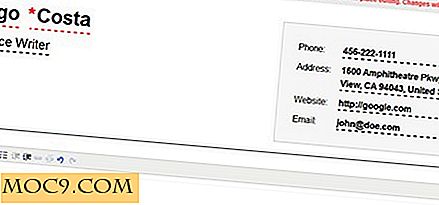Закупуване на SSD: Какво да се грижите
Тази статия е част от серията Ръководство за закупуване на хардуер:
- Закупуване на SSD: Какво да се грижите
- Купуване на монитор: Какво да търсите
- Купуване на клавиатура: за работа, игра и всичко в средата
- Купуване на мишка: DPI, сензори и др
- Закупуване на графична карта: FPS, Benchmarks и още
- Купуване на процесор: Какво трябва да знаете
- Купуване на калъф: Дискови зали, фактор на формата и др
- Закупуване на дънна платка: Формуляр, Портове, Още
- Закупуване на памет / RAM: Какво да знаете
- Закупуване на захранване: мощност, ефективност и повече
- Купуване на звукова карта: ползи, цени и др
- Неща, които трябва да знаете при закупуването на Ethernet кабели
- Какво трябва да знаете при закупуването на маршрутизатор за вашия дом
За тези, които не са запознати, SSD (Solid State Drive) е алтернатива на традиционния твърд диск (твърд диск), който е бил основният метод за съхранение на десктоп и преносими компютри в продължение на десетилетия. Различията между двете са много, но ще продължа и ще обобщя това, което мога.
- SSD получават името си, защото нямат движещи се части. Дисковете за твърди дискове имат подвижни части и имат въртящи се дискове вътре в тях. Поради тази разлика SSD са много по-бързи от твърдите дискове с по-високи скорости на четене / запис и правейки операционни системи / програми по тях по-бързи.
- Докато са по-бързи, SSD също са много по-скъпи. Това означава, че 300GB SSD струва $ 150, докато HDD в същия ценови диапазон може да бъде от 2 до 4 TB.
Представете настрана, нека влезем в месото на това, за което сте тук: за какво да се грижите, когато купувате SSD.
1. Капацитет на задвижването

Поради ценообразуването на SSD, повечето хора не инвестират в SSD с 1 TB. Това е твърде скъпо за повечето клиенти в момента.
Какво SSD, дори по-малки SSD, може да се използва, е това, което се нарича "boot drive". Зареждащото устройство поддържа вашата операционна система. Ако щяхте да инсталирате Windows на SSD, това би направило компютъра ви зареден много по-бързо, независимо от останалата част от техническите ви характеристики. Можете да поставите някои често използвани програми и игри там също!
Колко можете да отидете на SSD без да се нуждаете от отделно устройство за съхранение зависи от това колко сте готови да похарчите. Ето обичайните възможности и това, което можете да очаквате при съхранение на всеки диапазон:
- 32 ГБ: Добро е за инсталация на OS заедно с някои програми. Медии и игри ... не толкова.
- 64 GB: Страхотно за инсталация на операционна система и трябва разумно да задържа всичките ви програми. Медиите и игрите остават невероятно ограничени тук.
- 120 GB: Удобна за инсталация на OS и по-добра за медии и игри. Трябва да държите поне някои от любимите си заглавия за игри за бързи зареждания.
- 240 GB: Отлично за инсталация на OS и достатъчно хубаво за медии и игри. Не можете да сложите цялата си колекция от филми и всичките си игри тук, но няма вероятност те да бъдат недостижими за съхранение твърде скоро.
- 480+ GB: Удобна за инсталиране на OS; чудесно за медии и игри. Макар да е вярно, че не получавате почти толкова много за съхранение на парите си, колкото бихте направили с твърд диск, вие получавате сурова скорост, която може да направи всичко различно.
Производител

SSD е голяма инвестиция и определено не искате да пропуснете. Когато купувате SSD, искате да купите от високо оценена и надеждна марка - мисля Samsung, Crucial или SanDisk.
Закупуването на произволен SSD без име е просто запитване за проблеми, особено ако това е на подозрително ниска цена в сравнение с подобно specced дискове като негови конкуренти. Не вземайте такива шансове с вашата операционна система и лични данни.
Скорост на четене / запис
Скоростта на четене / запис е един от по-техническите аспекти зад SSD, но е и показателят, с който се измерва тяхното представяне. По същество това е скоростта, с която се четат и записват данни. Високата скорост на четене означава по-бързо време за зареждане на игри и програми (както и цялата операционна система, което води до супер бързо зареждане) и висока скорост на запис прави задачи като декомпресиране на файлове със 7Zip да работят много по-бързо.
Въпреки че всички SSD устройства са по-бързи от твърдите дискове, те не работят на една и съща скорост на четене / запис. Модерните SSD от висок клас работят в диапазона от 500 MB / s и по-високи, но по-евтините (и по-старите) решения естествено ще паднат много по-малко.
Поддръжка на SATA 3
Докато повечето, ако не всички SSD устройства използват SATA интерфейс, разликата в скоростта между SATA 1, 2 и 3 прави забележима разлика. SATA 1 може да прехвърля данни на 1, 5 Gbps (max), SATA 2 при 3, 0 Gbps и SATA 3 при 6 Gbps. SSD, свързани с данни за прехвърляне на SATA 3 с двойна скорост на SATA 2. Така че, ако имате сравнително нова дънна платка, която се предлага с SATA 3 интерфейс, най-добре е SSD, който получавате да го поддържате.
Сравнение на цени и спекулации
С риск да се каже, че цената е очевидна, цената е един от най-големите фактори при SSD подбора. Цените на SSD обаче редовно се колебаят. Докато четете това, SSD, който препоръчвам, може да има начин, по начин, различен от този, който прави сега.
Така че, вместо да препоръчвате конкретни SSD устройства в определени ценови диапазони, ще ви дам един горещ съвет за закупуване на SSD и друг компютърен хардуер: опитайте този малък уеб сайт, наречен PCPartPicker.

След като отворите PCPartPicker, кликнете върху "Стартиране на изграждане на система". След това ще видите екран, откъдето можете да започнете сглобяването на изграждане на система - не се тревожете за всичко това точно сега. Това, което търсите в момента, е "Изберете съхранение".

Този екран може отначало да изглежда смущаващ, но не го потискайте.
Първо отметнете квадратчетата отляво на екрана. Искате само висококачествени дискове, така че проверете 4 и 5 звезди. Пропуснете производителя и капацитета; проверете SSD под Тип и в "Интерфейс" проверете Sata 6b / s (известен също като SATA 3), за да сте сигурни, че получавате само най-новите SSD, а не модели от преди години. Ако дънната ви платка поддържа само SATA 1 или 2, не се притеснявайте за това. SATA 3 е обратно съвместим и с двата формата, но ще получите най-доброто от SATA 3 портовете.
След като направите това, преминете към дясната страна на екрана, а в "Цена" кликнете върху малката стрелка нагоре, за да зададете възходяща цена за всички устройства в списъка.

Сега, всичко, което трябва да направите, е да превъртите и да намерите SSD в желаната от вас възможност. Ще забележите, че има много SSD с по-висок капацитет, които се намират на места с по-малък капацитет (не можете да го видите в този екран), но за по-малко от 20 лв. Повече от най-евтиния SSD в този списък, можете да получите 120 GB SSD над 32GB.
PCPartPicker е сайт, който събира информация за различните части на компютъра и периферните устройства и ви позволява лесно да ги сортирате. Когато отваряте страници на продуктите на PCPartPicker, всъщност се дава страница, в която можете да изберете различни магазини (като Newegg или Amazon), за да купите част от нея, но показаната цена винаги е от всеки, който има тази част най-евтината.
Чрез PCPartPicker можете лесно да сравнявате цените и капацитета, като същевременно наблюдавате марката и качеството. След като сте намерили диск (или няколко устройства), които са на цена и капацитет, които искате, отворете страниците им от магазина, откъдето ги купувате, за да спазвате техните технически спецификации - SSD с висок клас са в 500 MB / но скоростта на четене / запис може да е по-ниска. Ако просто търсите най-доброто от най-доброто в SSD, помислете за проверка на страницата на бенчмарка на потребителя, сравнявайки ефективността на различните SSD устройства навсякъде и класифицирайки ги според техните резултати, записани от референтните стойности на реалните потребители по целия свят,
Надяваме се, че това ръководство е улеснило закупуването на SSD. Уведомете ме, ако имате някакви въпроси в коментарите или ми кажете за вашия SSD опит, ако имате такъв!
Image Credit: Dealnews.com